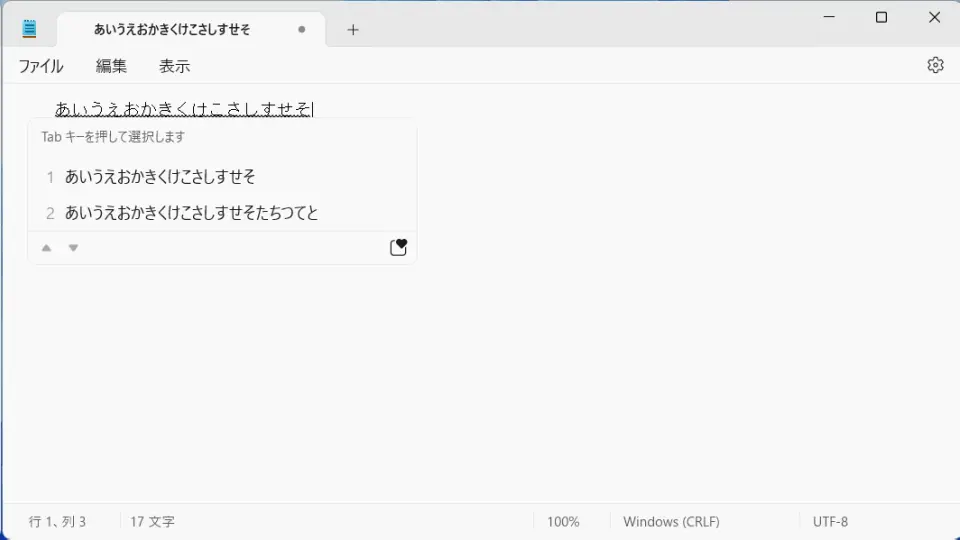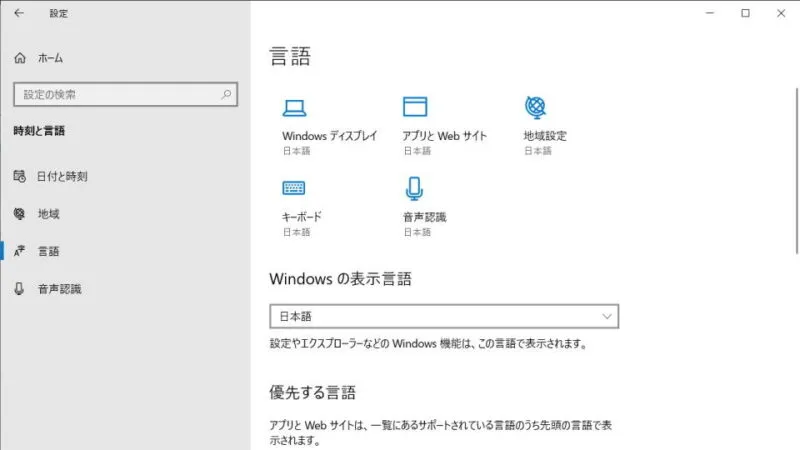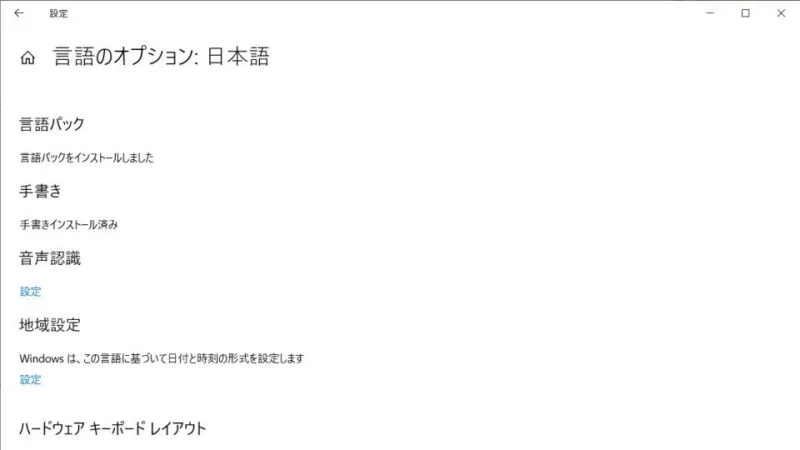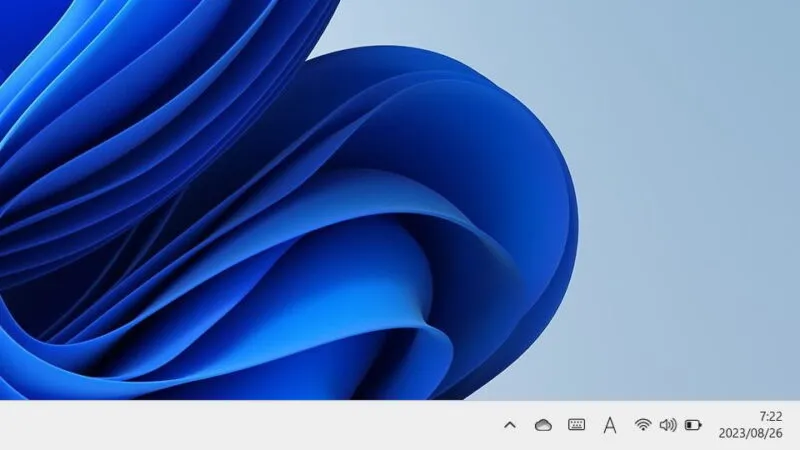Windowsにプリインストールされている日本語入力アプリ【Microsoft IME】は、いつの頃からか大幅にアップグレードされていますが、以前はできたことが「できない」と言うことが少なからずあるようなので「以前のバージョンのMicrosoft IMEを使う」と言うことができるようになっています。
Microsoft IMEとは?
IMEとはInput Method Editorの略で、パソコンなどで「文字入力を行うプログラム」です。Microsoft IMEは文字通りMicrosoftが提供するIMEで、Windowsには古くからプリインストールされています。
比較的に新しいバージョンのWindowsを利用していると、以前は「できた」ことが「できない」と言ったことがあるので、この場合にはダウングレードすると良いでしょう。
また、以前のバージョンのMicrosoft IMEでは入力モード(ひらがな、英数字など)を切り替えると画面の真ん中に「あ」や「A」などと(でっかく)表示されることがありますが、これは設定[IME入力モード切替の通知]によって消すことができます。


以前のバージョンを使うやり方
Windows 11
- 設定の[時刻と言語]>[言語と地域]>[日本語]>[︙]より【言語のオプション】をクリックします。
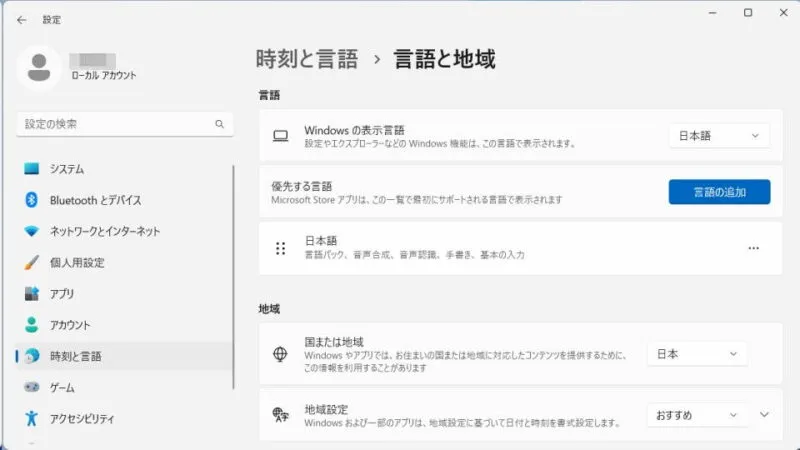
- オプションの[キーボード]>[Microsoft IME]>[︙]より【キーボードオプション】をクリックします。
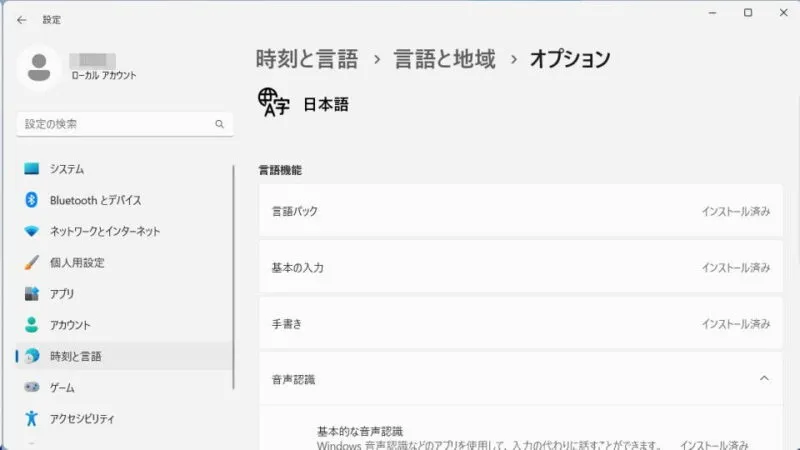
- Microsoft IMEの[全般]>[互換性]より【以前のバージョンのMicrosoft IMEを使う】のオン/オフを切り替えます。
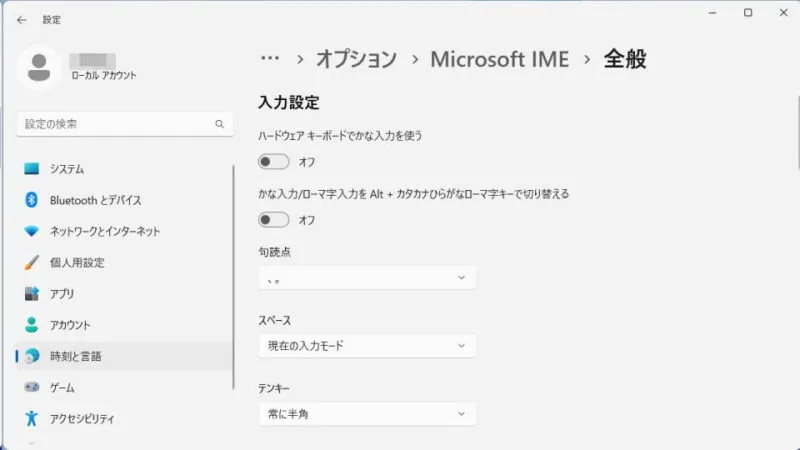
以前のバージョンのMicrosoft IMEを使うと、日本語入力の入力モード(文字種類)を[英数字]や[ひらがな]に切り替えるたび、画面の ど真ん中 に現在の入力モードを示す「あ」や「A」が表示されることがありますが、これは後述する設定[入力モード切替の表示を無効にする]によって消すことができます。
Windows 10
- 設定の[時刻と言語]>[言語]>[優先する言語]より【日本語】>【オプション】を選択します。
【日本語】をクリックすると【オプション】が表示されます。
- 言語のオプション:日本語より【Microsoft IME】>【オプション】を選択します。
【Microsoft IME】をクリックすると【オプション】が表示されます。
- Microsoft IMEの[全般]>[互換性]より【以前のバージョンのMicrosoft IMEを使う】のオン/オフを切り替えます。
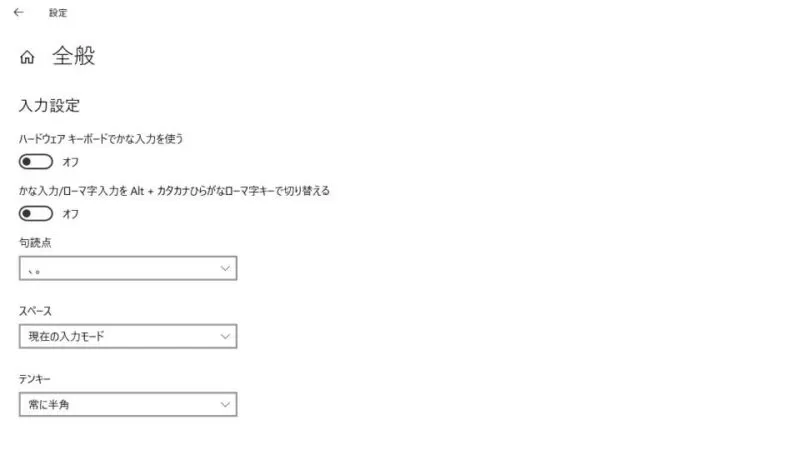
以前のバージョンのMicrosoft IMEを使うやり方は以上です。
以前のバージョンのMicrosoft IMEを使うと、日本語入力の入力モード(文字種類)を[英数字]や[ひらがな]に切り替えるたび、画面の ど真ん中 に現在の入力モードを示す「あ」や「A」が表示されることがありますが、これは次の設定によって消すことができます。
入力切り替え時の「あ」や「A」を非表示にするやり方
- 画面右下のタスクトレイにある【MS-IME】を右クリックします。
アイコンは現在の入力モードによって異なり【あ】や【A】または【×】と表示されています。
- 表示されたメニューより【プロパティ】をクリックします。
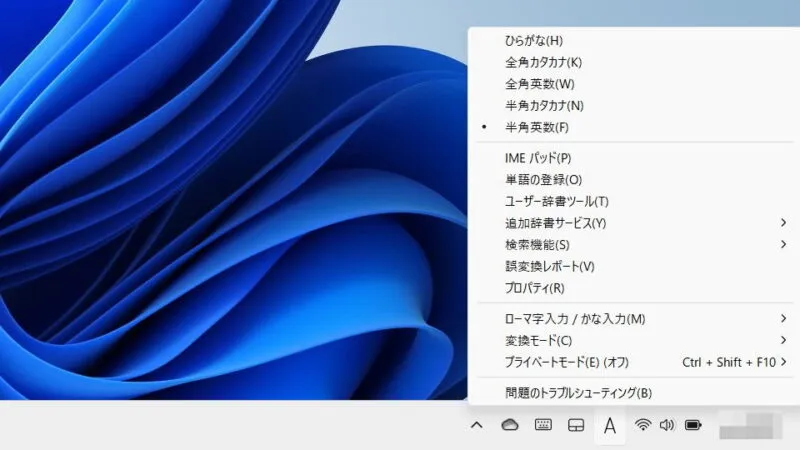
- Microsoft IMEの設定の[IME入力モード切替の通知]より【画面中央に表示する】をオフにします。
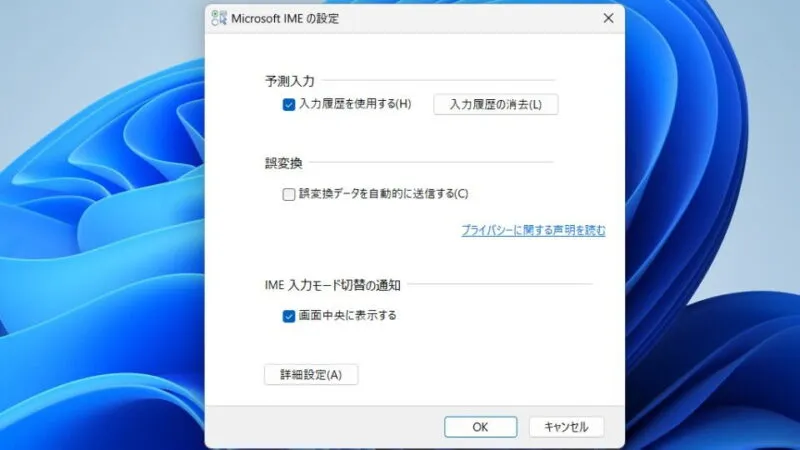
「あ」や「A」を非表示にするやり方は以上です。